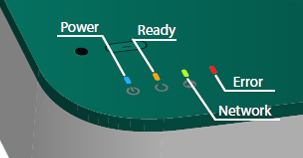L’IPX800 est un système domotique filaire centralisé intégré au tableau électrique. La mise à jours du micrologiciel de l’IPX800 est un chemin de croix comportant des difficultés à chacune des étapes.
Dans tous les cas, la première chose à faire est une sauvegarde du paramètrage de l’IPX800 : Lan settings → Download settings.
Ce billet décrit principalement la procédure de mise à jour manuelle.
Il existe aussi une procédure automatique bien plus simple à mettre en œuvre abordée à la fin du billet section Mise à jour automatisée avec GCEScanDevices.jar.
Téléchargement du micrologiciel
Rien que l’obtention du micrologiciel est une épreuve. En effet, CGE Electronics a inventé le manuel d’utilisation et le micrologiciel archivés dans un fichier rar protégé par un mot de passe (sic) ! En se rendant dans Accueil → Ethernet → Webserver IPX800 V3.00 → Télécharger, accessible uniquement après avoir créé un compte, on accède à la liste des micrologiciels et documentations. Mais impossible de décompresser les archives rar avec le mot de passe présent sur l’emballage de l’IPX800. Par contre, cela fonctionne en allant sur Accueil → Téléchargement → IP-X800 V3 Doc et logiciels.
Pour connaître la version de votre micrologiciel (afin de savoir s’il doit être mis-à-jour), il faut se rendre dans le panneau LAN SETTINGS de l’interface web de l’IPX800.
La mise à jour nécessite 2 fichiers (bien vérifier que les numéros de version soient les même) qui se trouvent dans le répertoire Flash ou Firmware de l’archive téléchargée :
- Le micrologiciel est contenu dans le fichier
XXXXXX.hex
- Le site Web est contenu dans le fichier
XXXXXX.bin
Remarque : tout comme le nom du répertoire contenant les 2 fichiers du micrologiciel, l’entête de ces fichiers change régulièrement (gceip, site, Site_, IPX800_) et n’est parfois pas la même pour les deux fichiers.
Installation/paramétrage de TFTP
Sous Linux, il suffit d’installer un client TFTP. Sous Microsoft Windows (8), le client est déjà installé mais il n’est pas activé par défaut. Commencer par trouver le Panneau de configuration (pas évident avec la nouvelle interface de la version 8), puis se rendre dans
Panneau de configuration → Programmes → Programmes et fonctionnalités → Activer ou désactiver des fonctionnalités Windows → Client TFTP.
(suite…)